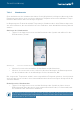Instructions
Table Of Contents
- Lesezeichen 168
- 1 Aktuelles
- 2 Einleitung
- 3 Übersicht Homematic IP
- 4 Haussteuerung per Funk- und Wired-Technologie
- 5 Inbetriebnahme des Homematic IP Systems
- 6 Allgemeine Konfiguration des Systems
- 7 Raumklimalösung
- 7.1 Installationshinweise
- 7.2 Raumklimalösung auf Raumebene konfigurieren
- 7.3 Systemweite Einstellungen für die Raumklimalösung
- 7.4 Heizanlagensteuerung und Warmwasseraufbereitung mit HmIP-MIOB / HmIP-WHS2
- 7.5 Fußbodenheizungssteuerung
- 7.6 Raumluftüberwachung
- 8 Sicherheitslösung
- 9 Beschattung
- 10 Licht
- 10.1 Installationshinweise
- 10.2 Lichtlösung konfigurieren
- 10.2.1 Schaltgruppen
- 10.2.2 Schaltprofil/Zeitprofil erstellen
- 10.2.3 Ein/Aus-Steuerung von Gruppen im Homescreen
- 10.2.4 Ein/Aus-Steuerung im Menüpunkt „Licht“
- 10.2.5 Konfigurationsmöglichkeiten für Bewegungs- und Präsenzmelder
- 10.2.6 Minimales Sendeintervall für die Bewegungserkennung
- 10.2.7 Lichtkonfiguration
- 11 Zutritt
- 12 Gruppen, Zeitprofile und Automatisierung
- 13 Sprachsteuerung und Zusatzdienste
- 13.1 Komfortable Sprachsteuerung für Ihr Smart Home
- 13.2 Sprachsteuerung mit Amazon Alexa
- 13.2.1 Einrichtung von Amazon Alexa
- 13.2.1.1 Verbinden Ihres Homematic IP Smart Home Systems mit Alexa
- 13.2.1.2 Einrichten Ihrer Homematic IP Geräte
- 13.2.1.3 Generelle Hinweise zu Alexa und Homematic IP
- 13.2.1.4 Alexa Geräteliste aktualisieren
- 13.2.1.5 Unterstützte Geräte und Funktionen mit Amazon Alexa
- 13.2.1.6 Beispiele für Sprachbefehle
- 13.2.1.7 Alexa Smart Home-Gerätegruppen
- 13.2.2 Alexa Routinen
- 13.2.1 Einrichtung von Amazon Alexa
- 13.3 Sprachsteuerung mit Google Assistant/Home
- 13.4 Sprachsteuerung mit Google Assistant
- 13.5 Sprachsteuerung bei aktivem Schutz
- 13.6 Conrad Connect
- 13.7 Home Connect Plus
- 14 Homematic IP Wired
- 15 Integration in Homematic Systeme
- 16 Anhang
Raumklimalösung
70
Abbildung 24: Screenshot Standardprofil
7.3.1.2 Heizprofile anpassen
Beim Anpassen von Heizprofilen haben Sie sechs Optionen:
• Umbenennen von Profilen
• Ändern der Basis-Temperatur
• Ändern der vordefinierten Heizphasen
• Löschen und Hinzufügen von Heizphasen
• Kopieren von Schaltzeitpunkten auf andere Wochentage
• Kopieren von Profilen auf andere Profilplätze (Übertragen von kompletten Wochen-
profilen auf andere Räume)
Profil auswählen
• Gehen Sie ins Hauptmenü und tippen Sie auf „Heizprofile“.
• Wählen Sie im Menü „Heizprofile“ das Profil des Raumes aus, das Sie anpassen
möchten, indem Sie unter dem betreenden Raum auf „Standardprofil“ tippen. Das
Profil wird geladen und es önet sich die Profilübersicht mit den vorgegebenen
Heizprofilen für jeden Wochentag.
Profil umbenennen
• Markieren Sie im Menü „Heizprofile“ das Profil des Raumes, das Sie anpassen möchten.
• iOS:
- Wählen Sie in der Profilübersicht das Profil, das Sie umbenennen möchten,
durch Streichen von rechts nach links aus. Tippen Sie auf „Umbenennen“.
• Android:
- Wählen Sie das Profil durch Drücken und Halten.
- Tippen Sie auf das Stiftsymbol in der Menüleiste.
• Vergeben Sie einen neuen Namen und bestätigen Sie die Eingabe.
Nach dem Bestätigen der Eingabe gelangen Sie automatisch zurück ins Menü „Heizprofile“.